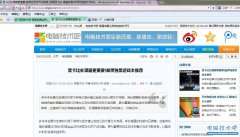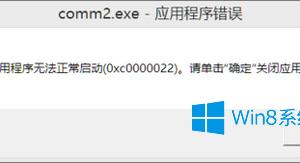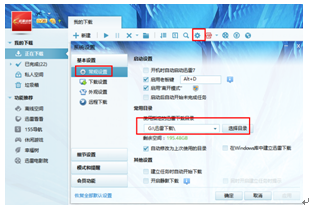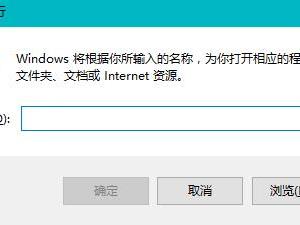win8系统中的VHD虚拟磁盘如何使用方法教程 Win8怎么使用VHD功能创建虚拟硬盘
发布时间:2017-07-12 13:47:50作者:知识屋
win8系统中的VHD虚拟磁盘如何使用方法教程 Win8怎么使用VHD功能创建虚拟硬盘。我们在使用电脑的时候,总是会遇到很多的电脑难题。当我们在遇到了需要在win8系统中使用vhd虚拟磁盘的时候,我们应该怎么操作呢?一起来看看吧。
1、Win7中我们如果要查看一个VHD文件里面的内容需要在磁盘管,只要运行Windows+R输入diskmgmt.msc,回车;
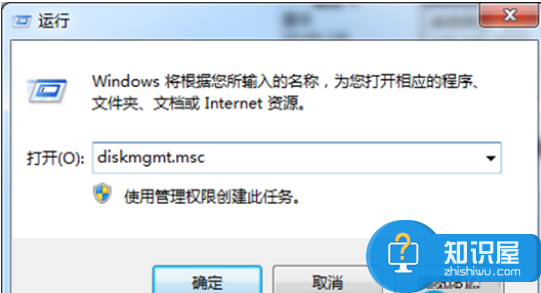
2、在弹出的磁盘管理界面里点击操作,选择附加VHD。之后点击浏览,选择一个VHD文件。点击确定之后,这个VHD文件就会被挂载。其实Win8系统过程更是被大大的简化了。让我们一起来看看。
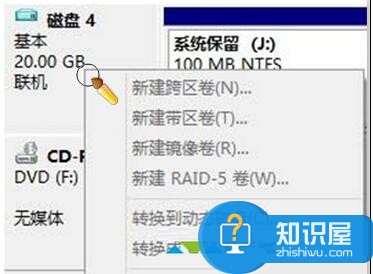
win8双击挂载VHD
通过右键暂时脱离系统
而在Win8中,我们只需要双击一下VHD文件,系统就会自动完成刚才我们进行的一系列的步骤了。卸载的话只需要像卸载U盘一样,在通知栏中直接删除就好了。或者还是在磁盘管理中,右键点击磁盘选择分离VHD,这样VHD文件也会被卸载掉,或者选择脱机可以暂时将VHD文件脱离系统。
对于我们在遇到了需要进行这样的操作的时候,我们就可以利用到上面给你们介绍的解决方法精心处理,希望能对你们有所帮助。
知识阅读
软件推荐
更多 >-
1
 一寸照片的尺寸是多少像素?一寸照片规格排版教程
一寸照片的尺寸是多少像素?一寸照片规格排版教程2016-05-30
-
2
新浪秒拍视频怎么下载?秒拍视频下载的方法教程
-
3
监控怎么安装?网络监控摄像头安装图文教程
-
4
电脑待机时间怎么设置 电脑没多久就进入待机状态
-
5
农行网银K宝密码忘了怎么办?农行网银K宝密码忘了的解决方法
-
6
手机淘宝怎么修改评价 手机淘宝修改评价方法
-
7
支付宝钱包、微信和手机QQ红包怎么用?为手机充话费、淘宝购物、买电影票
-
8
不认识的字怎么查,教你怎样查不认识的字
-
9
如何用QQ音乐下载歌到内存卡里面
-
10
2015年度哪款浏览器好用? 2015年上半年浏览器评测排行榜!